วิธีหนึ่งที่แนะนำมากที่สุดในการรักษาความปลอดภัยและความเป็นส่วนตัวบนอินเทอร์เน็ตคือการใช้ไฟล์ VPN. ในแง่นี้จะช่วยให้เราได้รับการป้องกันที่ดีจากอาชญากรไซเบอร์ ดังนั้นการเชื่อมต่อประเภทนี้จะปกป้องข้อมูลประจำตัวของเราและข้อมูลที่เป็นความลับอื่น ๆ เราจะดำเนินการนี้โดยสร้างการเชื่อมต่อแบบจุดต่อจุดเสมือนผ่านการใช้การเชื่อมต่อที่เข้ารหัสเฉพาะหรือใช้ทั้งสองวิธี อย่างไรก็ตามอาจมีบางครั้งที่เราต้องลบ VPN ใน Windows เพราะเราไม่ต้องการมันหรือด้วยเหตุผลอื่น ๆ
เราจะเริ่มต้นด้วยการอธิบายวิธีต่างๆที่เราสามารถกำจัด VPN และเหตุผลที่เราต้องทำเช่นนั้น
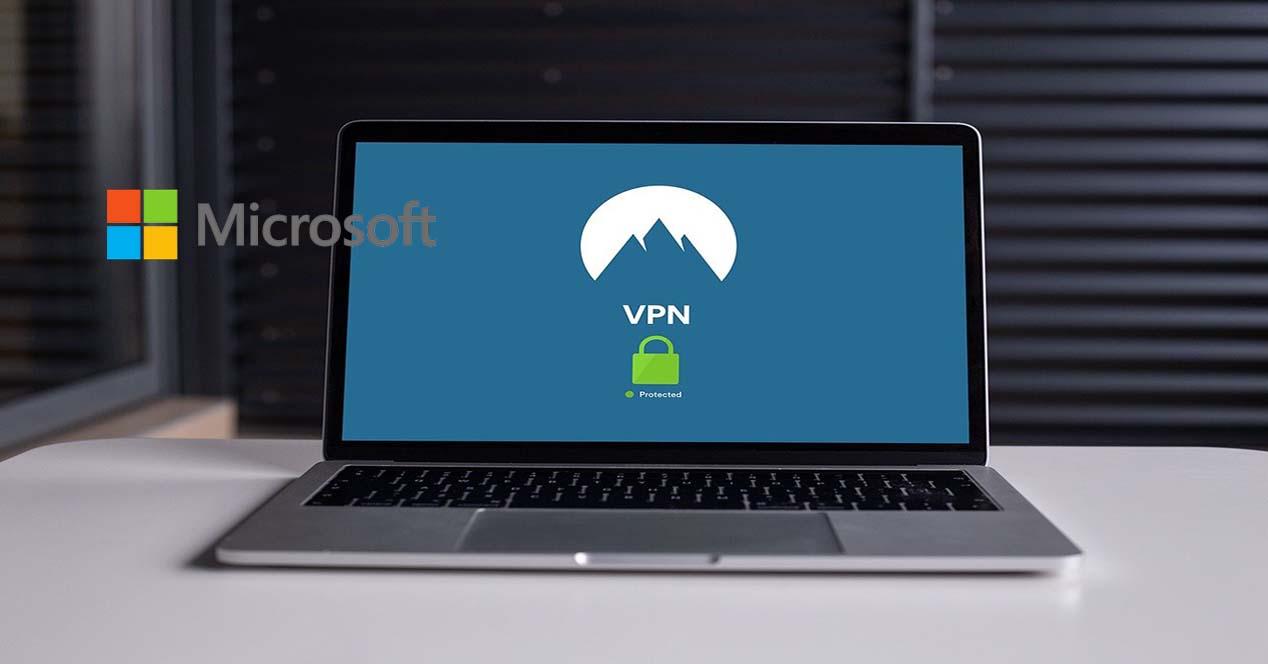
เหตุผลและวิธีลบ VPN ใน Windows 10
สาเหตุของการต้องการลบ VPN อาจมีได้หลายประการ หนึ่งในนั้นอาจเป็นไปได้ว่าการสมัครใช้งาน VPN แบบชำระเงินของเราสิ้นสุดลงแล้วและเราไม่ได้วางแผนที่จะต่ออายุ ความเป็นไปได้อีกประการหนึ่งก็คือพีซีเครื่องนั้นจะไม่ถูกใช้สำหรับการทำงานทางไกลอีกต่อไปดังนั้นจึงไม่มีเหตุผลที่จะเก็บไว้เพราะ บริษัท ของเราได้จัดหาแล็ปท็อปให้กับเรา อาจเป็นไปได้ว่าเรามีการเชื่อมต่ออินเทอร์เน็ตที่ช้าและเราไม่สนใจที่จะดูแลรักษา
สำหรับวิธีที่เราสามารถใช้เพื่อกำจัด VPN ใน Windows มีดังต่อไปนี้:
- ใช้การเชื่อมต่อเครือข่าย
- ใช้การตั้งค่า Windows
- ผ่านหน้าต่างพรอมต์คำสั่ง
- ใช้ PowerShell บน Windows
ต่อไปเราจะอธิบายขั้นตอนต่างๆทีละขั้นตอน
ลบ VPN โดยใช้การเชื่อมต่อเครือข่าย
หากเราต้องการกำจัดการเชื่อมต่อ VPN โดยใช้วิธีนี้เราจะต้องทำตามขั้นตอนเหล่านี้:
- ไปที่เมนูเริ่ม
- ที่นั่นเราเขียน แผงควบคุม และกด Enter
- ต่อไปเราจะเลือก เครือข่ายและอินเทอร์เน็ต จากนั้นเราไปที่ เครือข่ายและ Sharing Center .
- ทางด้านซ้ายเราคลิกที่ เปลี่ยนการตั้งค่าอะแดปเตอร์ .
- สุดท้ายเราคลิกขวาที่การเชื่อมต่อ VPN ที่เราต้องการลบ จากนั้นเราคลิกที่ " ลบ ” แล้วกดปุ่ม“ ลบ” อีกครั้งเพื่อยืนยัน
นี่จะเป็นตัวอย่างวิธีลบ VPN โดยใช้การเชื่อมต่อเครือข่าย:
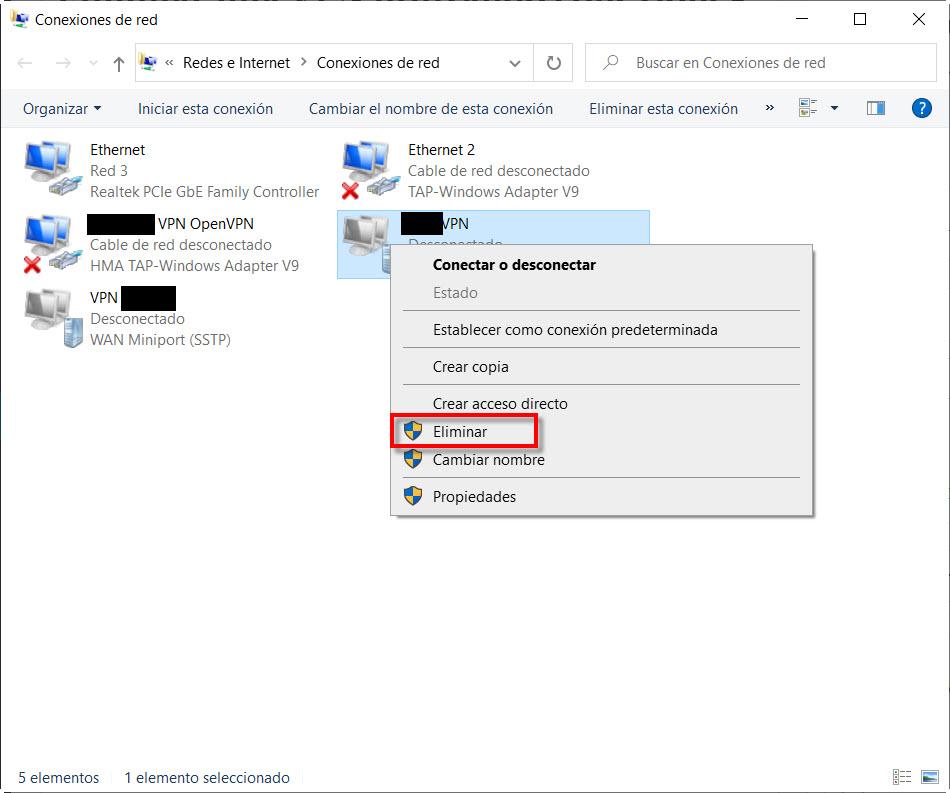
รายละเอียดที่สำคัญมากคือเราต้องลบโปรไฟล์ที่เราสร้างด้วยระบบปฏิบัติการ Windows 10 เท่านั้น หากเรามี OpenVPN หรือ WireGuard อินเทอร์เฟซเสมือนที่นี่เราจะต้องไม่ลบมันเนื่องจากโปรไฟล์ VPN ทั้งหมดจะหยุดทำงานเมื่อเราลบอินเทอร์เฟซเสมือนโดยไม่ได้ตั้งใจและคุณจะต้องติดตั้งโปรแกรมใหม่อีกครั้ง
ลบ VPN โดยใช้การตั้งค่า Windows
ขั้นตอนที่สองที่เราจะนำไปใช้คือผ่านการกำหนดค่า Windows เริ่มต้นด้วยการเปิดการตั้งค่า Windows โดยใช้ไฟล์ ของ Windows + ฉัน คีย์ผสม ขั้นตอนต่อไปคือไปที่ไฟล์ เครือข่าย และส่วนอินเทอร์เน็ต แล้วเราไปที่ VPN ตัวเลือกที่อยู่ทางด้านซ้าย หากเราคลิกที่« VPN »เราจะสามารถเห็นการเชื่อมต่อของสิ่งนี้ที่เรามีอยู่ ตอนนี้เราเลือกด้วยการคลิกการเชื่อมต่อที่เราต้องการลบเราคลิกที่ไฟล์ ลบรายการออกจากรถเข็น ปุ่มและอีกครั้งจะขอให้เรายืนยันซึ่งเราจะดำเนินการโดยคลิกที่ ลบรายการออกจากรถเข็น .
นี่คือภาพหน้าจอที่แสดงวิธีลบ VPN ออกจากการตั้งค่า Windows
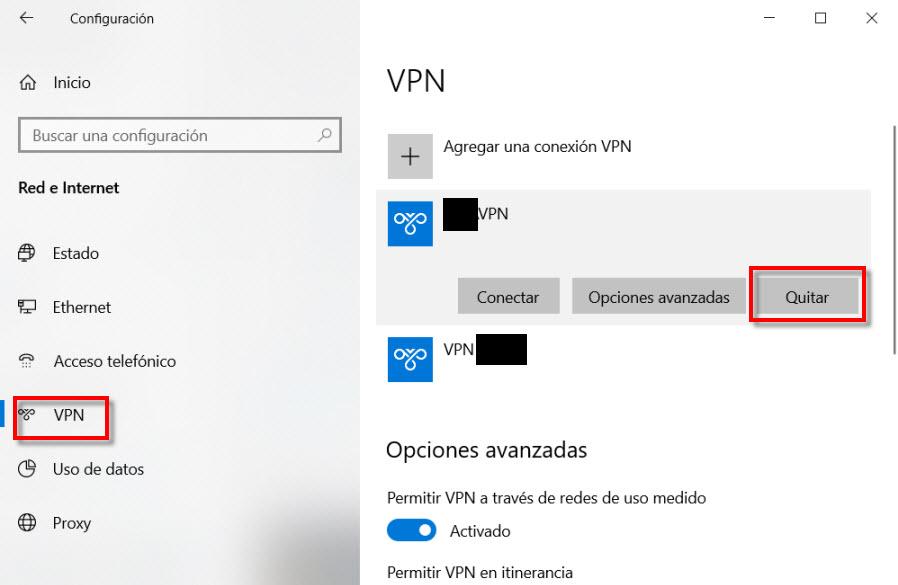
ในส่วนนี้จะปรากฏเฉพาะ VPN ที่เราสร้างผ่านระบบปฏิบัติการ Windows 10 ในกรณีที่ใช้ OpenVPN หรือ WireGuard จะไม่ปรากฏที่นี่เฉพาะ VPN ที่เป็นส่วนหนึ่งของระบบปฏิบัติการเท่านั้น
ลบ VPN โดยใช้พรอมต์คำสั่ง
พร้อมท์คำสั่งในกรณีที่คุณไม่ทราบมันจะเปิดหน้าต่างที่เราสามารถดำเนินการคำสั่งต่างๆ ในโอกาสนี้นอกจากนี้จำเป็นต้องเรียกใช้ในโหมดผู้ดูแลระบบดังนั้นเราจะต้องเพิ่มขั้นตอนเพิ่มเติมหากเราต้องการให้คำสั่งดำเนินการอย่างถูกต้อง
ขั้นตอนที่เราต้องปฏิบัติมีดังต่อไปนี้:
- ไปที่เมนูเริ่มของ Windows
- เราเขียน cmd
- ที่พรอมต์คำสั่งเราคลิกปุ่มเมาส์ขวาแล้วคลิก ทำงานเป็นผู้ดูแลระบบ .
- จากนั้นเราจะต้องเขียนคำสั่งนี้และกด Enter:
rasphone -R "Nombre"
The” ชื่อ ” จะต้องถูกแทนที่ด้วยชื่อ VPN ที่เราต้องการลบ เราต้องระมัดระวังอย่างมากกับชื่อและใส่ให้ถูกต้องมิฉะนั้นเราอาจลบโปรไฟล์ที่เราไม่ต้องการลบได้
ใช้ Windows PowerShell เพื่อลบ VPN
ในการกำจัด VPN เราสามารถทำได้ด้วย windows PowerShell ด้วยวิธีต่อไปนี้ :
- ไปที่เมนู Incid ของ Windows
- พวกเราเขียน PowerShell .
- In windows PowerShell เราคลิกขวาแล้วคลิก” ทำงานเป็นผู้ดูแลระบบ "
จากนั้นเราเขียนคำสั่ง” รับ VpnConnection "และกด Enter จากนั้นการเชื่อมต่อ VPN ที่เพิ่มในคอมพิวเตอร์จะปรากฏขึ้น นี่คือผลลัพธ์ที่ฉันได้รับจากพีซีของฉัน:
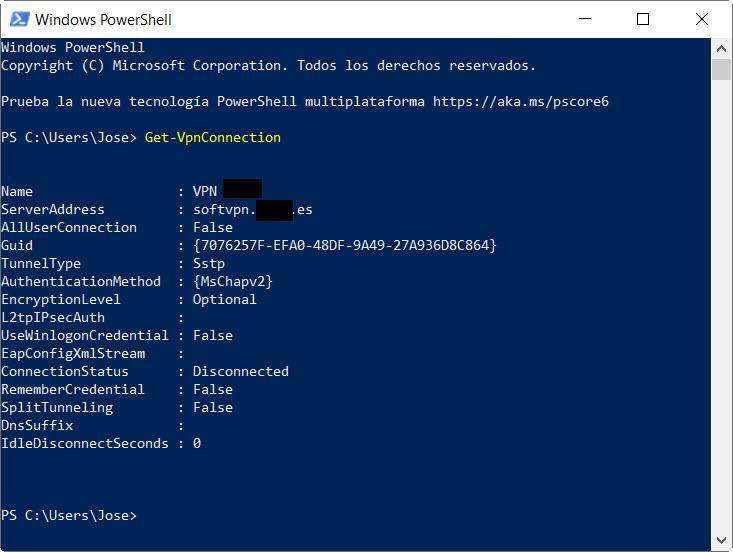
ในการลบ VPN เราจะต้องเขียนคำสั่งนี้และกด Enter เพื่อดำเนินการ:
Remove-VpnConnection -Nombre "Nombre -Force"
ในส่วนก่อนหน้านี้เราต้องแทนที่“ ชื่อ” ด้วยชื่อของการเชื่อมต่อ VPN ที่เราต้องการลบ
เราต้องจำไว้ว่าวิธีการลบโปรไฟล์ VPN เหล่านี้ใช้ได้กับโปรไฟล์ VPN ที่สร้างโดยระบบปฏิบัติการ Windows 10 เท่านั้น นั่นคือถ้าเราสร้างโปรไฟล์ไคลเอนต์ VPN ผ่าน Windows 10 เราสามารถกำจัดได้โดยไม่มีปัญหา มิฉะนั้นเราจะไม่สามารถทำได้และไม่แนะนำให้ลบออกจากแผงควบคุมเนื่องจากคุณสามารถลบอินเทอร์เฟซการทันเนลเสมือนสำหรับโปรโตคอลเช่น OpenVPN หรือ WireGuard ได้
หากคุณมีโปรไฟล์ OpenVPN ที่คุณต้องการลบคุณต้องไปที่โปรไฟล์ผู้ใช้ของคุณใน Windows 10 และคลิกที่โฟลเดอร์ชื่อ“ OpenVPN” ภายในโฟลเดอร์นี้คุณจะต้องไปที่โฟลเดอร์“ config” และลบ ชื่อของโปรไฟล์หรือโฟลเดอร์ที่มีใบรับรองดิจิทัลและไฟล์คอนฟิกูเรชันทั้งหมด หากคุณใช้ WireGuard VPN ที่เป็นที่นิยมในกรณีนี้คุณจะต้องเปิดโปรแกรมอย่างเป็นทางการหรืออื่น ๆ และลบโปรไฟล์ VPN ออกจากโปรแกรมเอง แต่ห้ามออกจาก“ แผงควบคุม / ศูนย์เครือข่าย / เปลี่ยนการตั้งค่าอะแดปเตอร์” เพราะถ้า คุณลบอินเทอร์เฟซเสมือนซึ่งจะส่งผลต่อโปรไฟล์ VPN ทั้งหมดที่สร้างใน WireGuard สุดท้ายหากคุณใช้โปรแกรมเช่น Shrew VPN Client คุณจะต้องเปิดโปรแกรมเองและลบโปรไฟล์ที่คุณต้องการโดยไม่ต้องแตะระบบปฏิบัติการ Windows 10 เลย